Docker学习笔记
一、Docker概述
为什么会出现Docker?
安卓开发流程:apk(java开发的)发布到应用商店,用户安装apk即可使用。
后端开发流程: jar(java开发的)带上环境发布到Docker仓库,用户从Docker仓库拉取镜像并部署。
总结:Docker解决了环境部署的问题。
总结:Docker通过隔离机制,可以将服务器利用到极致!
Docker和虚拟机的区别是什么?
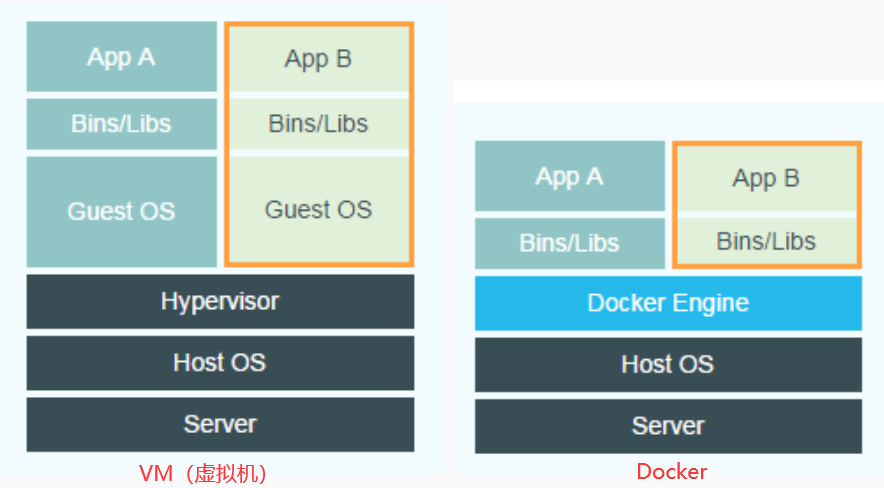
一、虚拟机
1.传统的虚拟机是通过在物理机上安装虚拟化软件VMware来创建和管理虚拟机。每个虚拟机都运行着一个完整的操作系统,需要分配一定的CPU、内存和磁盘空间,因此需要占用较多的系统资源。
2.因为每个虚拟机都需要启动独立的操作系统,所以虚拟机的创建、启动和关闭操作比较耗时,需要几分钟甚至更长时间才能完成。
3.隔离性较好。
二、Docker
1.Docker采用了轻量级的虚拟化技术-容器,相比于虚拟机,容器共享宿主机的操作系统和硬件资源。
2.因为每个容器只包含应用程序所需文件和库,而不需要启动独立的操作系统,所以容器的创建和启动速度非常快,需要几秒钟的时间。
3.由于容器共享宿主机的操作系统,容器之间可以相互访问和影响,隔离性相对较弱。
注意: Docker不需要Hypervisor实现硬件资源虚拟化,运行在Docker容器上的程序直接使用的是物理机的硬件资源。
Docker架构图(Docker的基本组成)
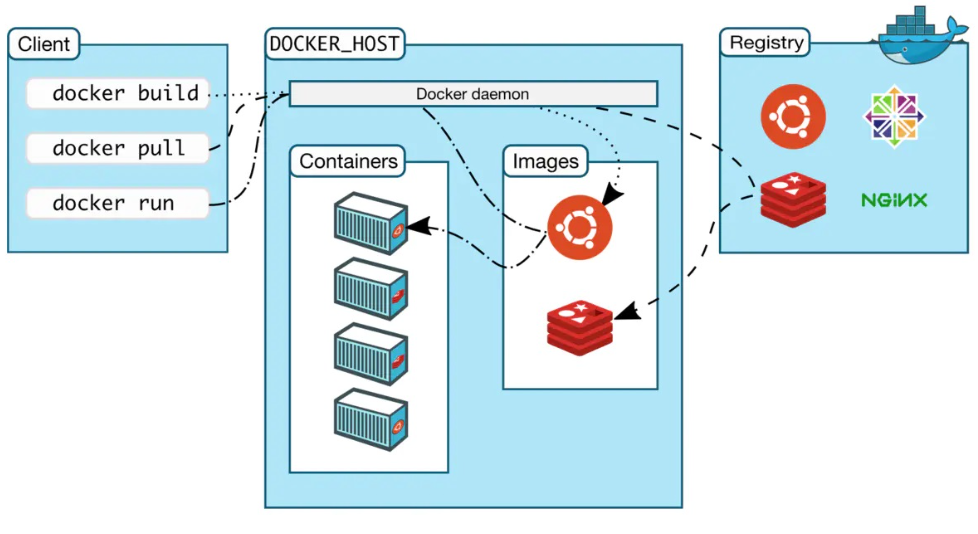
Docker使用客户端-服务器(C/S)架构模式。
Docker客户端只需要向Docker服务器或者Docker守护进程发出请求(Socket请求),Docker服务器或者Docker守护进程将完成所有工作并返回结果。
二、Docker常用命令
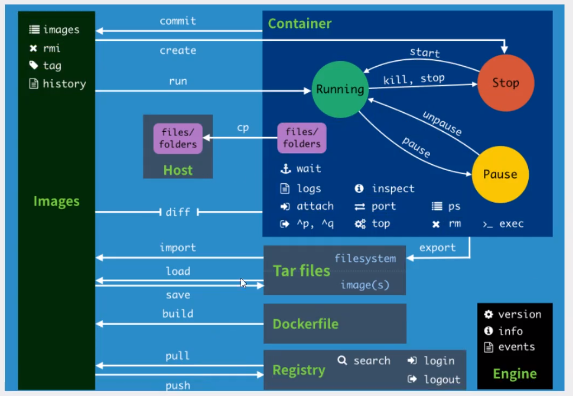
1.镜像命令
bash
docker images #查看镜像
# docker images -a #列出所有镜像详细信息
# docker images -aq #列出所有镜像的id
docker search mysql #搜索镜像
docker pull mysql #下载镜像
# docker pull mysql等价于docker pull docker.io/library/mysql:latest
docker rmi 2c9028880e58 #删除镜像2.容器命令
bash
docker run -it 镜像id /bin/bash #新建容器并启动(-it表示使用交互方式运行,进入容器查看内容)
docker ps #列出当前正在运行的容器
docker rm 容器id #删除指定容器
docker start 容器id #启动容器
docker restart 容器id #重启容器
docker stop 容器id #停止当前正在运行的容器
docker kill 容器id #强制停止当前容器
docker top 容器id #查看容器内的进程信息
docker inspect 容器id #查看容器的元数据(重要!!!)
docker exec -it 容器id bin/bash #进入当前正在运行的容器(重要!!!)
docker cp 容器id:容器内路径 主机目的路径 #从容器内拷贝数据到主机3.容器命令练习
bash
# -d 后台运行 --name 给容器命名 -p 宿主机端口:容器内部端口
docker run -d --name nginx01 -p 3344:80 nginx #安装Nginx
curl localhost:3344 #测试Nginx三、Docker镜像加载原理
1.如何得到一个镜像?
bash
从仓库中拉取镜像: docker pull
从本地文件中载入镜像: docker load
由容器生成新的镜像: docker commit
自己构建新的镜像: docker build2.Docker镜像加载的原理是什么?
2.1 联合文件系统UnionFs
联合文件系统UnionFs是一种分层、轻量级且高性能的文件系统,支持对文件系统的修改 作为一次提交来一层层的叠加,同时可以将不同目录挂载到同一个虚拟文件系统下。
联合文件系统UnionFs是Docker镜像的基础。镜像可以通过分层来进行继承,基于基础镜像,可以制作各种具体的应用镜像。
特性:一次同时加载多个文件系统,但从外面看起来,只能看到一个文件系统,联合加载会把各层文件系统叠加起来,这样最终的文件系统会包含所有底层的文件和目录。
2.2 Docker镜像加载的原理是什么?
Docker的镜像实际上由一层一层的文件系统组成。
Linux操作系统由内核空间和用户空间组成。
Linux刚启动时会加载内核空间的bootfs文件系统,主要包含bootloader和kernel,其中bootloader主要是引导加载kernel。
在bootfs文件系统之上是用户空间的rootfs文件系统,包含常用的/dev,/bin等目录。
对于一个镜像,rootfs可以很小,只需要包含最基本的命令、工具和程序库就可以了,底层直接用宿主机的内核。
2.3 为什么Docker镜像要采用这种分层的结构呢?
资源共享。比如有多个镜像都从相同的Base镜像构建而来,那么宿主机只需在磁盘上保留一份base镜像,同时内存中也只需要加载一份base镜像,这样就可以为所有的容器服务了,而且镜像的每一层都可以被共享。
四、容器数据卷
1.什么是容器数据卷?
卷技术说白了就是目录的挂载,将容器内的目录挂载(映射)到宿主机上。
容器数据卷可以实现容器内数据的持久化和同步。
2.如何使用数据卷?
bash
docker run -it -v 主机目录:容器内目录 -p 主机端口:容器内端口 /bin/bash #进行挂载
docker inspect 容器id #查看是否挂载成功3.数据卷作业练习
bash
docker run -d -p 3310:3306 -v /home/mysql/conf:/etc/mysql/conf.d -v /home/mysql/data:/var/lib/mysql -e MYSQL_ROOT_PASSWORD=123456 --name mysql01 mysql:5.7 # 配置文件的挂载和数据文件的挂载4.数据卷容器实现多个MYSQL同步数据
bash
docker run -it --name mysql1 b1y0nd/centos
docker run -it --name mysql2 --volumes-from mysql1 b1y0nd/centos
docker run -it --name mysql3 --volumes-from mysql1 b1y0nd/centos
# 此时,在mysql1的volume01中创建文件,在mysql2的volume01中可以查看到已经成功同步数据。5.如何利用Dockerfile构建Docker镜像?
Dockerfile就是用来构建Docker镜像的构建文件。
通过这个脚本可以生成镜像,脚本是一个个的命令,每个命令都是一层,所以镜像是一层一层的。
shell
FROM centos #基础镜像
VOLUME ["volume01","volume02"] #匿名挂载
CMD echo "-----end-----"
CMD /bin/bash
# 注意
# 1.每个指令都必须是大写字母。
# 2.执行从上到下
# 3.#表示注解
# 4.每一个指令都会创建一个新的镜像层,并提交。比如第一层rootfs基础镜像(centos),第二层镜像(jdk),第三层镜像(tomcat)。
shell
docker build -f dockerfile -t b1y0nd/centos . #构建镜像6.Dockerfile实战练习:创建Tomcat镜像
1.准备Tomcat和JDK的压缩包

2.编写Dockerfile文件
bash
# 基础镜像centos
FROM centos
# 作者信息编写
MAINTAINER b1y0nd<2543031567@qq.com>
# 复制当前目录下readme.txt文件,到容器/usr/local中
COPY readme.txt /usr/local/readme.txt
# 添加JDK,ADD 命令会自动解压到/usr/local目录
ADD jdk-8u291-linux-x64.tar.gz /usr/local/
# 添加Tomcat,ADD 命令会自动解压到/usr/local目录
ADD apache-tomcat-9.0.46.tar.gz /usr/local/
# 安装vim命令
RUN yum -y install vim
# 设置MYPATH
ENV MYPATH /usr/local
# 工作目录
WORKDIR $MYPATH
# 配置环境变量
ENV JAVA_HOME /usr/local/jdk1.8.0_291
ENV CLASSPATH $JAVA_HOME/lib/dt.jar:$JAVA_HOME/lib/tools.jar
ENV CATALINA_HOME /usr/local/apache-tomcat-9.0.46
ENV CATALINA_BASH /usr/local/apache-tomcat-9.0.46
ENV PATH $PATH:$JAVA_HOME/bin:$CATALINA_HOME/lib:$CATALINA_HOME/bin
# 设置暴露的端口
EXPOSE 8080
# 设置默认命令,这里设置了启动指定目录下的startup.sh程序以及日志
CMD /usr/local/apache-tomcat-9.0.46/bin/startup.sh && tail -F /usr/local/apache-tomcat-9.0.46/logs/catalina.out 3.构建镜像
bash
docker build -t b1y0nd:tomcat .五、Docker网络
1.Docker0是什么?
当我们在Linux宿主机中安装了Docker服务器:
- 宿主机中就会配置Docker0网卡,Docker0使用的是桥接模式,使用的技术是Veth-pair技术。
- 每启动一个Docker容器,Docker服务器就会给Docker容器分配一个ip,一对虚拟网卡。
- 宿主机就是个路由器的角色。
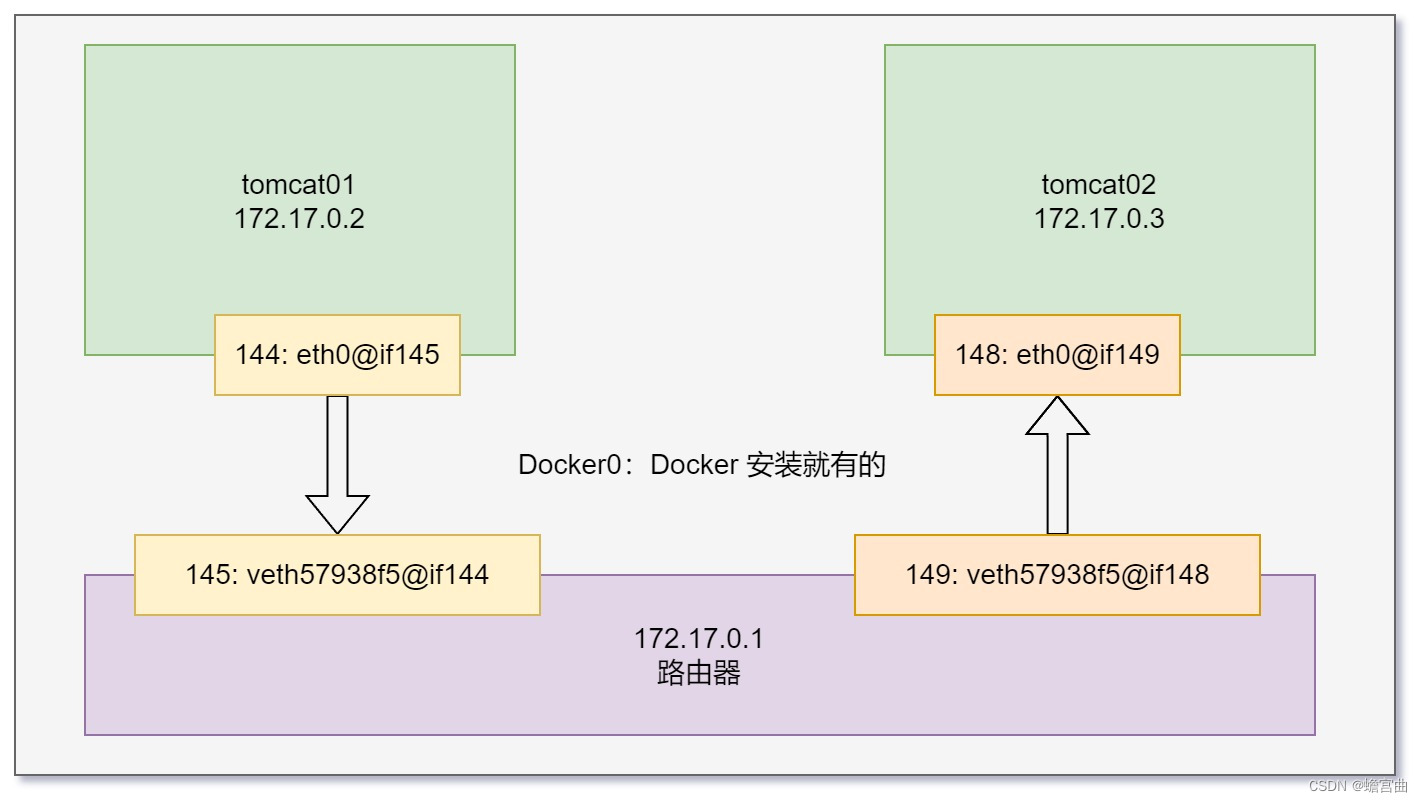
当我们进行测试时发现:
- 宿主机可以直接ping通容器,容器也可以直接ping通宿主机。
- 容器Tomcat1也可以直接ping通容器Tomcat2,容器Tomcat2也可以直接ping通容器Tomcat1。
注意: Docker中所有的网络接口都是虚拟的,因为虚拟网卡转发效率高,传输文件快。只要容器删除,分配给它的一对虚拟网卡自动消失。
2.Docker的网络模式有哪些?
bridge: 桥接(默认)
none: 不配置网络
host: 和宿主机共享网络
container: 容器网络连通
3.容器互联的方式有哪些?
容器互联解决的问题: 修复了不能通过容器名ping通容器的问题。
方式一: Link方式
bash
docker run -d --name tomcat1 b1y0nd/tomcat
# tomcat2可以ping通tomcat1,但是tomcat1不能ping通tomcat2。根本原因是tomcat2的hosts文件中写入了172.17.0.2 tomcat1 b71a0a6566a3
docker run -d --name tomcat2 --link tomcat1 b1y0nd/tomcat方式二: 自定义网络
bash
# 以前使用的都是默认网络Docker0。docker run -d --name tomcat1 b1y0nd/tomcat等价于docker run -d --name tomcat1 --net bridge b1y0nd/tomcat
# 现在创建一个自定义网络,名字是mynet。
docker network create --driver bridge --subnet 192.168.0.0/16 --gateway 192.168.0.1 mynet
# 创建两个Tomcat使用自定义网络。
docker run -d --name tomcat1 --net mynet b1y0nd/tomcat
docker run -d --name tomcat2 --net mynet b1y0nd/tomcat
# 测试发现,tomcat1可以ping通tomcat2,tomcat2也可以ping通tomcat1。
docker exec -it tomcat1 ping tomcat2
docker exec -it tomcat2 ping tomcat1自定义网络的应用: 不同的集群(比如Redis集群和Mysql集群)使用不同的网络,可以保证集群式安全和健康的。
4.不同的自定义网络如何连通?
问题: Docker0网络和mynet网络网段不同,容器如何连通?
或者说
问题: Docker0网络的tomcat1想访问mynet网络的tomcat3,应该怎么实现?
解决: tomcat1先联络上mynet,再通过mynet联络上tomcat3。
bash
# 打通tomcat1和mynet
docker network connect mynet tomcat1
# 查看网络配置,发现: 打通tomcat1和mynet,本质上是把tomcat1加入mynet网络。(tomcat1:一个容器拥有两个IP地址)
docker network inspect mynet
# 测试连通(tomcat1不仅可以通信tomcat3,也可以和mynet网络中任何一个容器通信)
docker exec -it tomcat1 ping tomcat3Linux学习笔记
一、文件和目录管理命令
▐ find - 按照名称查找文件或目录
bash
# 查找/home下以.txt结尾的文件
find /home -name "*.txt"▐ ln - 创建硬链接或者软链接
bash
# 创建f1的一个硬链接文件f2。
# 硬链接: A是B的硬链接,A和B都是文件名,则A和B的目录项中的inode节点号相同,即两个文件名指向同一个文件。
ln f1 f2
# 创建f1的一个符号链接文件f2。
# 软链接:A是B的软链接,A和B都是文件名,则A和B的目录项中的inode节点号不同,A的数据存放的是B的路径,相当于快捷方式。
ln -s f1 f3二、文件内容操作命令
▐ grep - 在文件中搜索文本
bash
# 搜索file1.txt中匹配pattern的内容
grep pattern file1.txt
# 搜索command输出中匹配pattern的内容
command | grep pattern▐ wc - 统计文件的行数、字数和字节数
bash
# 统计file1.txt的行数
wc -l file1.txt三、文件权限管理命令
Linux文件权限包括三个部分:文件的所有者、文件所属的组以及其他用户。每个部分都有三种权限:
权限通常表示为一个十位的字符串,如 -rwxr-xr--,其中:
- 第一位表示文件类型(例如,
-表示普通文件,d表示目录)。 - 接下来的九位分为三组,每组三位,分别表示所有者、组、其他用户的权限。
查看文件权限通常使用 ls 命令:
bash
ls -l输出示例:
bash
-rw-r--r-- 1 user group 4096 May 19 12:34 file.txt▐ chmod - 修改文件或目录的权限
bash
chmod u+x file.txt # 为文件所有者添加执行权限
chmod g-w file.txt # 移除组的写权限
chmod o=r file.txt # 设置其他用户只读权限
chmod a+r file.txt # 为所有用户添加读权限八进制模式:
mode是一个三位的八进制数,每位代表不同的权限:- 读(r):4
- 写(w):2
- 执行(x):1
bash
# 设置文件权限为 -rwxr-xr-x
chmod 755 file.txt
# 设置文件权限为 -rw-r--r--
chmod 644 file.txt四、进程管理命令
▐ ps:显示当前运行的进程
bash
# 显示所有进程的详细信息
ps -ef
# 显示所有进程的详细信息
ps -aux▐ top:实时显示系统资源使用情况
五、压缩和归档命令
六、用户管理命令
▐ who:显示当前登录的用户
▐ useradd:添加新用户
七、网络管理命令
▐ ifconfig:显示或配置网络接口
bash
# 显示所有网络接口的信息
ifconfig
# 启动网络接口eth0
ifconfig eth0 up
# 配置网络接口eth0的IP地址、子网掩码和广播地址
ifconfig eth0 192.168.1.100 netmask 255.255.255.0 broadcast 192.168.1.255▐ traceroute:显示数据包到目标主机的路径
bash
# 跟踪到目标主机的路由
traceroute www.example.com ▐ netstat:显示进程的网络连接
bash
# 显示所有连接和监听端口并显示每个连接相关的进程ID
netstat -ano八、磁盘管理命令
▐ df:显示文件系统的磁盘空间使用情况
bash
# 以人类可读的格式显示所有挂载的文件系统的磁盘使用情况
df -h▐ fdisk:磁盘分区管理
bash
# 显示所有磁盘及其分区信息
fdisk -l ▐ mount:挂载文件系统
bash
# 将设备/dev/sda1挂载到/mnt目录
mount /dev/sda1 /mnt